CAD 2012 安装详解
1、第一步:解压下载的压缩包,解压完毕后进入文件夹里找到安装程序“setup.exe”,双击开始安装Autocad2012中文版
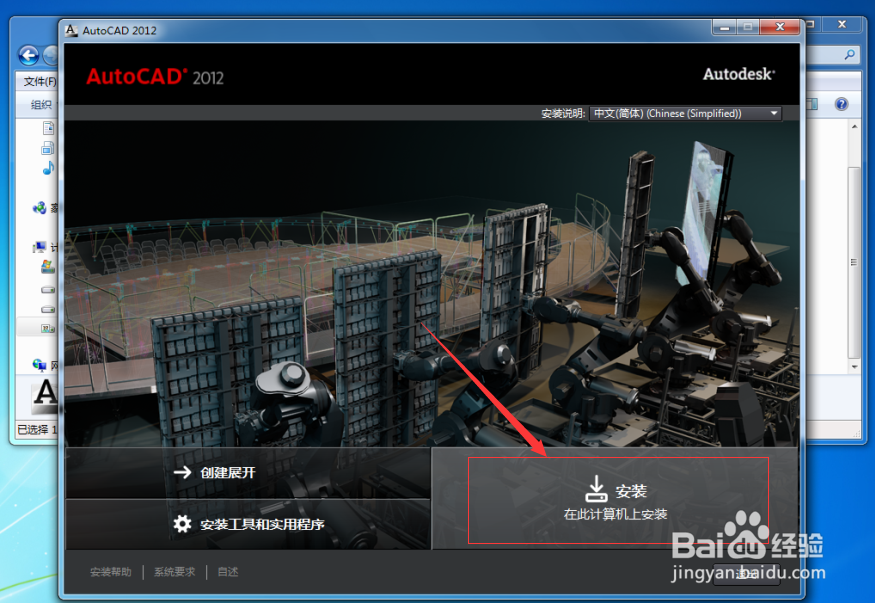
2、第二步:
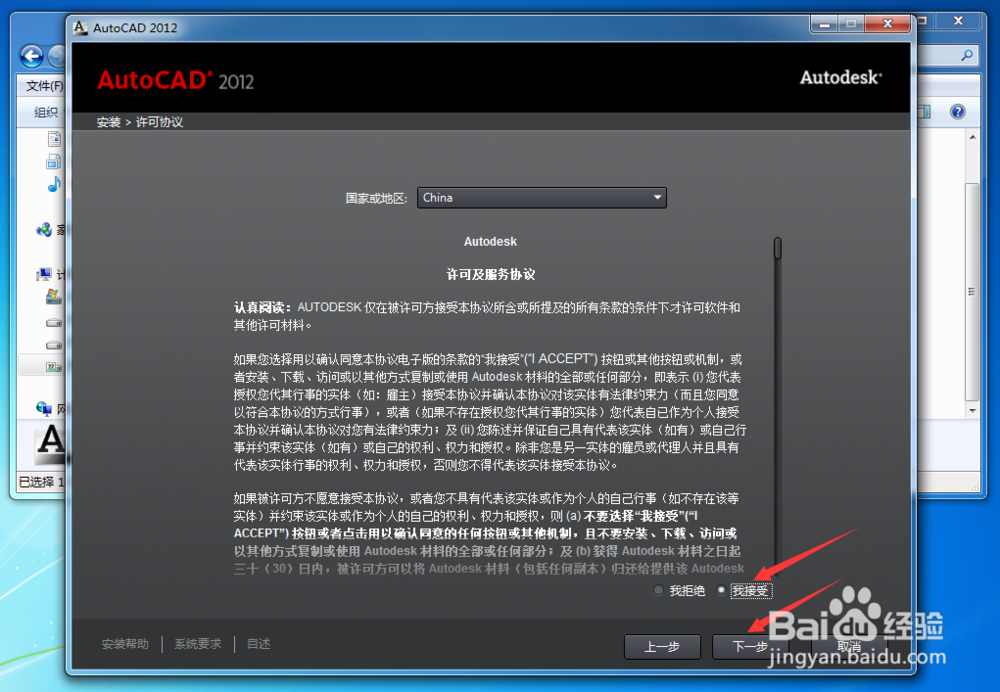
3、第三步:接受安装协议
4、第四步:选择许可证类型并输入产品信息,这里为大家提供的序列号包括:
序列号:666-69696969 或667-98989898 或400-45454545
密匙:001D1

5、第五步:自定义安装路径并选择配置文件
注意:这一步中默认即可,最好不要选择第二项,否则可能会无法安装成功。

6、第六步:开始安装AutoCAD2012,注意这一步的安装时间较长。
注意!!!如果出现安装不了的情况可能系统某些插件有问题

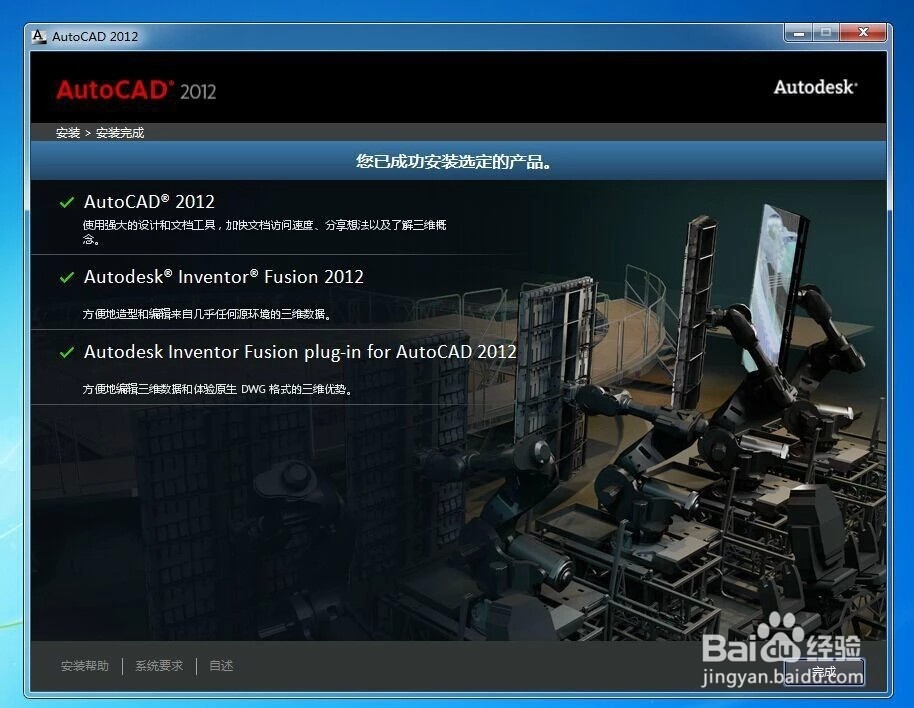
7、接下来,以 “管理员身份运行”打开 CAD2012

8、接下来界面
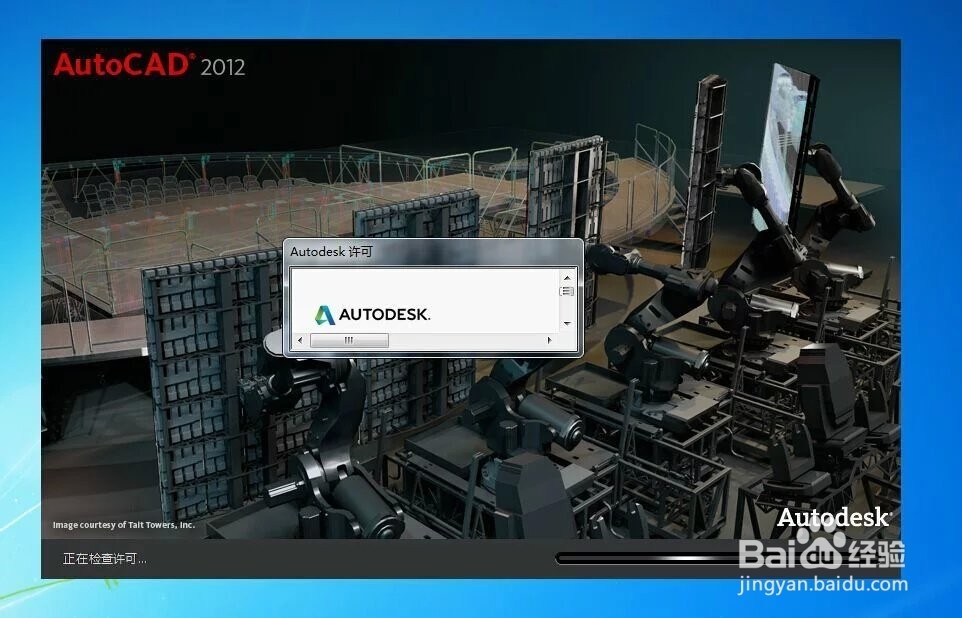
9、接下来界面

10、接下来界面
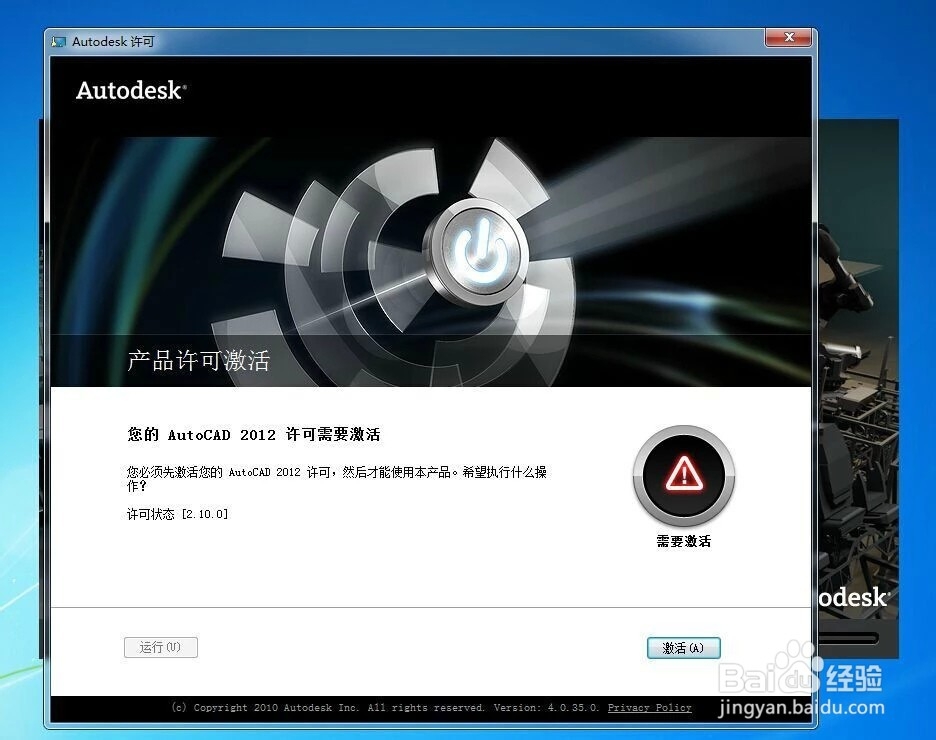
11、点击界面中的“激活”接下来界面
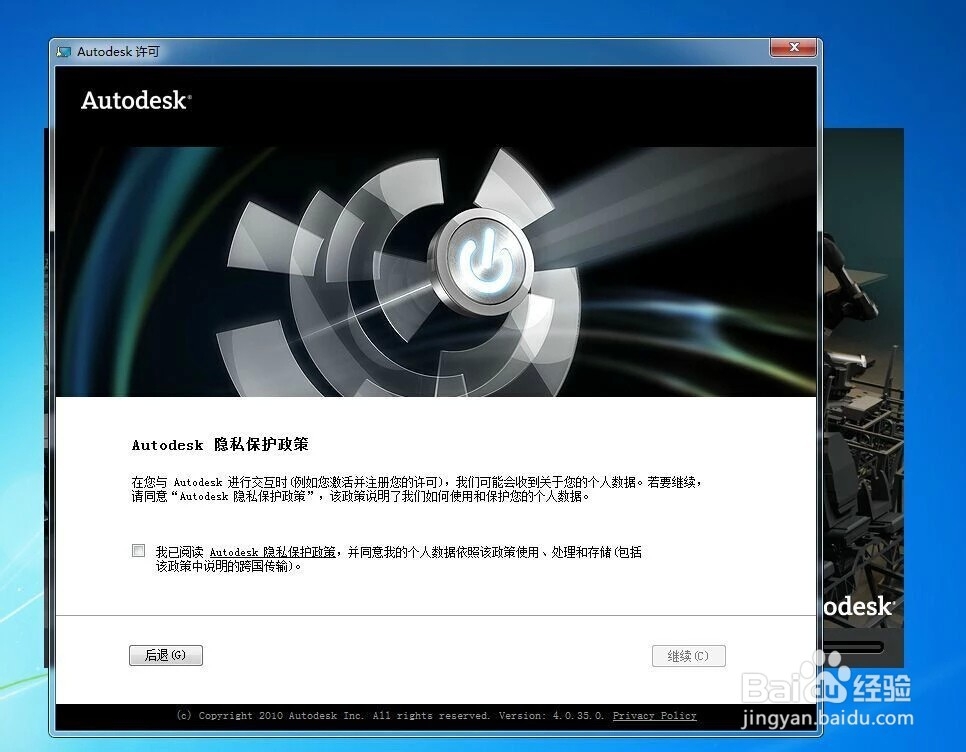
12、接下来界面
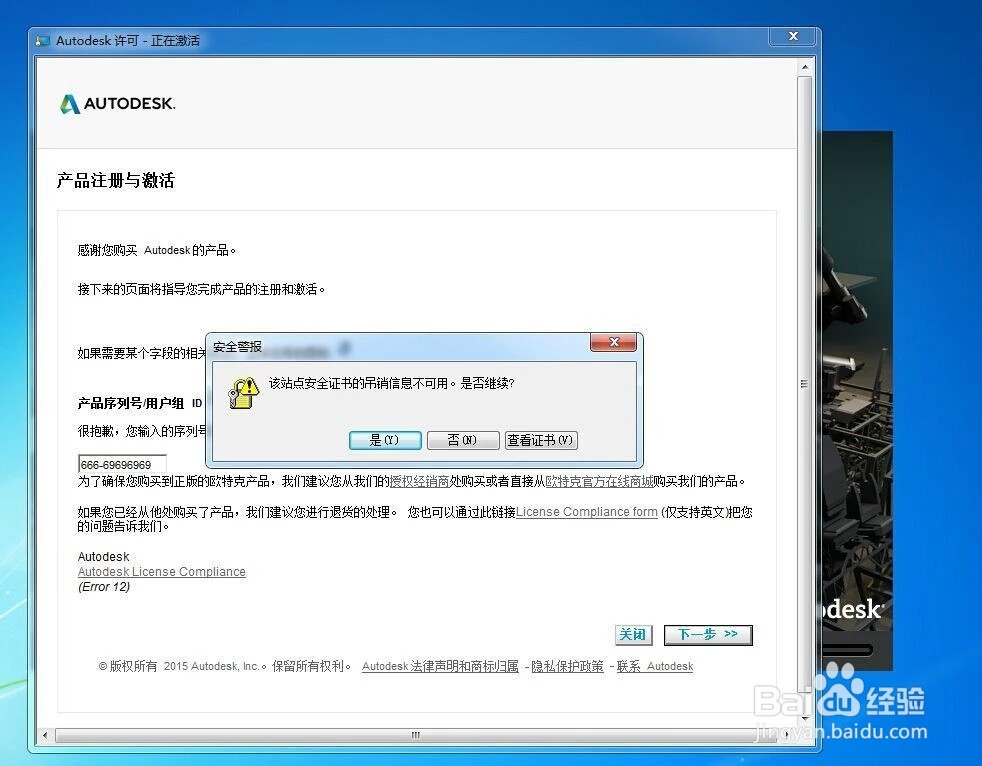
13、至此我们就激活不了了!!!那我们应该在以 “管理员身份运行”打开 CAD2012 时,先将自己的网络断开,然后才再进行“激活”

14、接下来界面

15、接下来界面选择“我具有Autodesk提供的激活码”,然后先不管此窗口(注意:不要将其关闭),我们暂时离开激活窗口

16、接下来,使用AutoCAD注册机将“申请号”转换为“激活码”,注意!!!打开的注册机要与您的操作系统的位数对应。
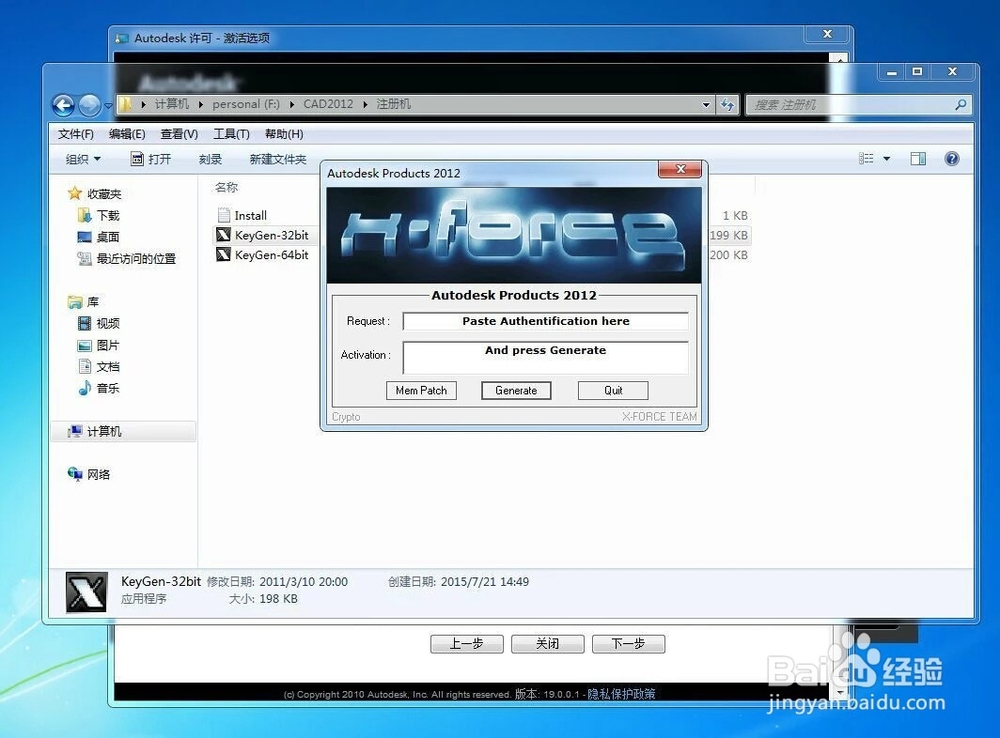
17、注意!!!下图中,先复制“申请号”,再使用Ctrl+V 粘贴“申请号”;粘贴完成以后,先选择“Mem Patch”选项,然后再选择“Generate”生成激活码

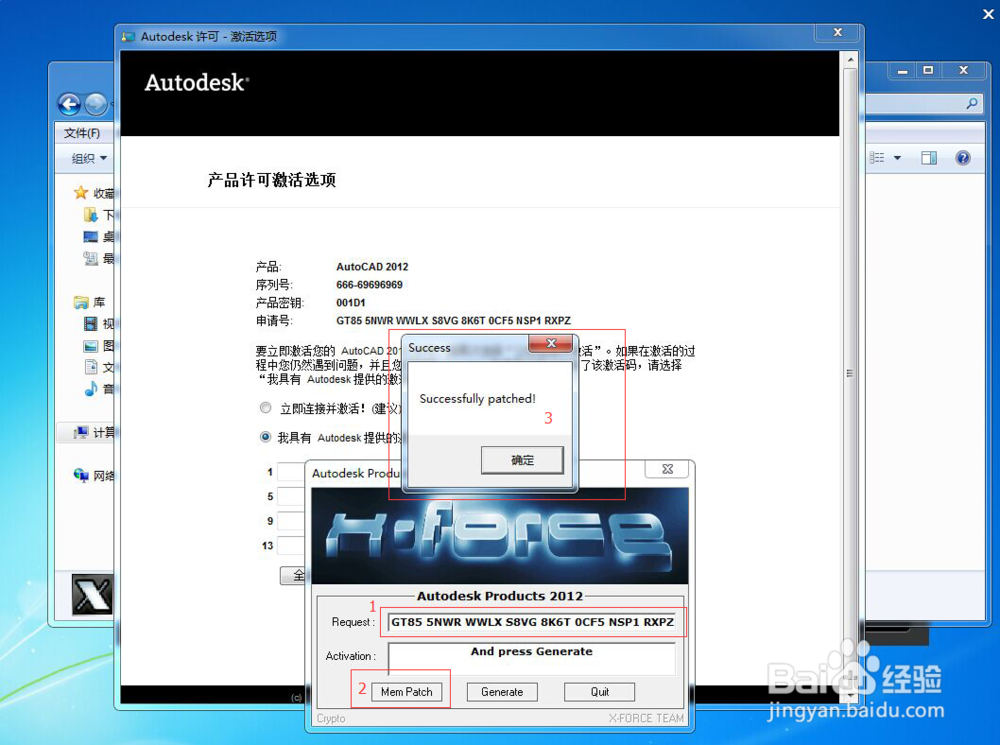
18、接着点击“Generate”生成激活码,如下

19、复制 2 中生成的激活码,到“激活窗口”去进行激活激活AutoCAD2012,粘贴激活码的时候,只需要选中第一个输入框,然后粘贴即可。所有的激活码会自动填充。

20、AutoCAD2012激活完成
